Verwenden des Windows-Clients in Azure für Entwicklungs-/Testszenarien
Gilt für: ✔️ Windows-VMs
Sie können Windows 7, Windows 8 oder Windows 10 Enterprise (x64) in Azure für Entwicklungs-/Testszenarien verwenden, sofern Sie über ein entsprechendes Visual Studio-Abonnement (früher MSDN) verfügen.
Informationen zum Ausführen von Windows 10 in einer Produktionsumgebung finden Sie unter Bereitstellen von Windows 10 in Azure mit mehrinstanzenfähigen Hostingrechten.
Abonnementberechtigung
Aktive Visual Studio-Abonnenten (Personen, die eine Visual Studio-Abonnementlizenz erworben haben) können Windows-Clientimages für Entwicklungs- und Testzwecke verwenden. Windows-Clientimages können auf Ihrer eigenen Hardware oder auf virtuellen Azure-Computern bereitgestellt werden.
Bestimmte Windows-Clientimages sind im Azure Marketplace verfügbar. Visual Studio-Abonnenten können auch in jedem Angebotstyp 64-Bit-Images von Windows 7, Windows 8 oder Windows 10 vorbereiten und erstellen und dann in Azure hochladen.
Berechtigte Angebote und Clientimages
In der folgenden Tabelle werden die Angebots-IDs aufgeführt, die über den Azure Marketplace in Windows-Clientimages bereitgestellt werden können. Die Windows-Clientimages sind nur für die folgenden Angebote sichtbar.
Hinweis
Imageangebote unter Windows Client im Azure Marketplace. Verwenden Sie den Windows-Client beim Suchen nach Clientimages für Visual Studio-Abonnenten. Wenn Sie ein Visual Studio-Abonnement erwerben müssen, sehen Sie sich die verschiedenen Optionen unter Visual Studio kaufen an.
| Angebotsname | Angebotsnummer | Verfügbare Client-images |
|---|---|---|
| Pay-As-You-Go Dev/Test | 0023P | Windows 10 Enterprise N (x64) Windows 8.1 Enterprise N (x64) Windows 7 Enterprise N mit SP1 (x64) |
| Visual Studio Enterprise-Abonnenten (MPN) | 0029P | Windows 10 Enterprise N (x64) Windows 8.1 Enterprise N (x64) Windows 7 Enterprise N mit SP1 (x64) |
| Visual Studio Professional-Abonnenten | 0059P | Windows 10 Enterprise N (x64) Windows 8.1 Enterprise N (x64) Windows 7 Enterprise N mit SP1 (x64) |
| Visual Studio Test Professional-Abonnenten | 0060P | Windows 10 Enterprise N (x64) Windows 8.1 Enterprise N (x64) Windows 7 Enterprise N mit SP1 (x64) |
| Visual Studio Enterprise-Abonnenten | 0063P | Windows 10 Enterprise N (x64) Windows 8.1 Enterprise N (x64) Windows 7 Enterprise N mit SP1 (x64) |
| Visual Studio Enterprise-Abonnenten (BizSpark) | 0064P | Windows 10 Enterprise N (x64) Windows 8.1 Enterprise N (x64) Windows 7 Enterprise N mit SP1 (x64) |
| Enterprise Dev/Test | 0148P | Windows 10 Enterprise N (x64) Windows 8.1 Enterprise N (x64) Windows 7 Enterprise N mit SP1 (x64) |
Weitere Informationen finden Sie unter Informationen zu Microsoft-Angebotstypen.
Überprüfen Ihres Azure-Abonnements
Wenn Sie Ihre Angebots-ID nicht kennen, können Sie sie über das Azure-Portal abrufen.
- Im Fenster Abonnements:
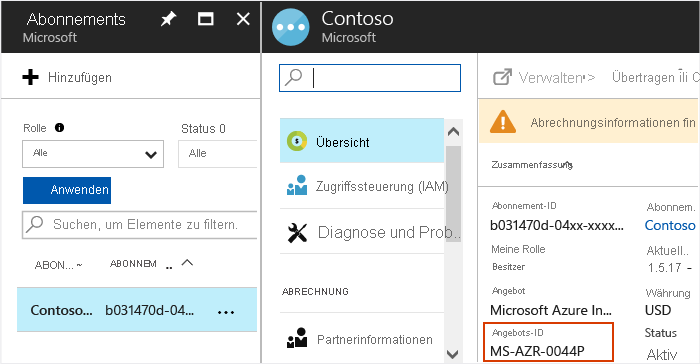
- Klicken Sie alternativ auf Abrechnung und dann auf Ihre Abonnement-ID. Die Angebots-ID wird im Fenster Abrechnung angezeigt.
Nächste Schritte
Jetzt können Sie Ihre VMs mit PowerShell, Resource Manager-Vorlagen oder Visual Studio bereitstellen.